Kā mainīt Windows 10 lietotņu paziņojumu prioritātes līmeņus

Windows 10 gadadienas atjauninājums ietver iespēju prioritizēt jūsu lietotņu paziņojumus. Šeit ir apskatīts, kā tas darbojas un kā mainīt prioritātes līmeņus.
Mēs jums parādījām, kā pārvaldīt un konfigurētPaziņojumi par Windows 10 lietotņu pagātni pagātnē, un, lai palīdzētu tajā, Microsoft nodrošina iespēju noteikt prioritāti tiem paziņojumiem, kurus redzat no Darbības centra. Šeit ir apskatīts, kā to iestatīt.
Lai sāktu, dodieties uz Iestatījumi> Paziņojumi un lietotnes. Pēc tam ritiniet sarakstu uz leju un izvēlieties lietotni, kurai vēlaties mainīt prioritātes līmeni.Prioritizējiet Windows 10 lietotņu paziņojumus

Šeit pamanīsit, ka joprojām pastāv visas paziņošanas iespējas, kā arī iespēja tām noteikt prioritāti.
Sadaļā “Paziņojumu prioritāte darbībācentrs ”, jūs varat izvēlēties starp Parasts, Augsts vai Augšējais. Lielākā daļa jūsu lietotņu pēc noklusējuma ir iestatītas uz Parasta. Augsts parādīs paziņojumu virs parastā, un vispiemērotākajai lietotnei jāizvēlas Augšā.
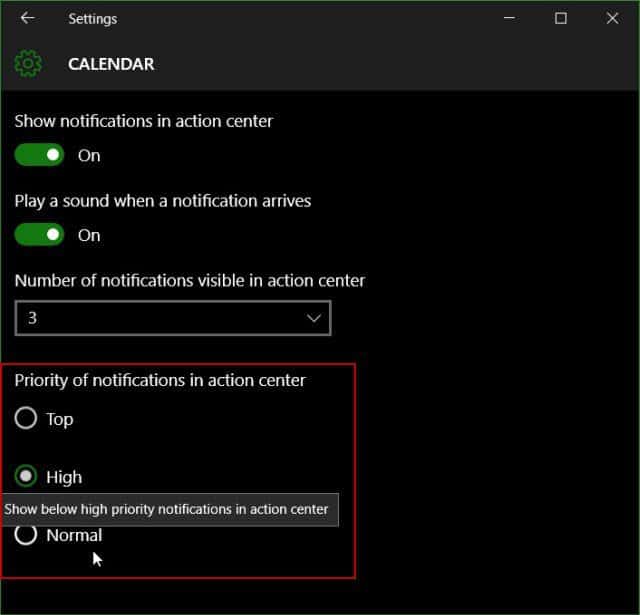
Ir arī vērts atzīmēt, ka, ja jums jau ir kāda lietotne, kas atlasīta “top suns”, jums būs jāapstiprina, ka vēlaties veikt izmaiņas.
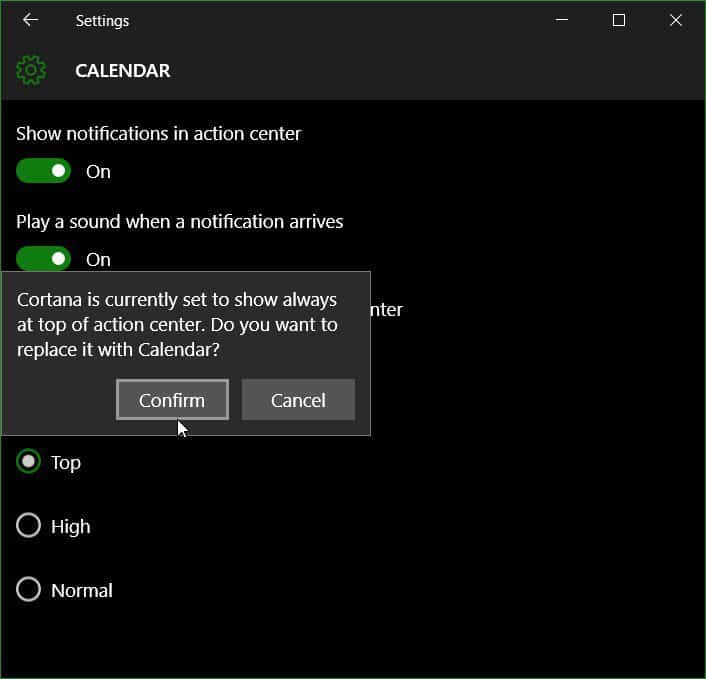
Ja esat funkciju Paziņojumi cienītājs, šī ir vēl viena jauna operētājsistēmas Windows 10 funkcija, kas palīdzēs uzlabot jūsu darbplūsmu darba dienas laikā.
Prioritāšu noteikšana paziņojumiem ir tikai viens nolieliskās jaunās iespējas, kas nāk uz Windows 10 gadadienas atjauninājumu. Vai jūs par to satraukti? Atstājiet komentāru zemāk un dariet mums zināmas jūsu domas. Vai arī pievienojieties mums mūsu jaunajā un uzlabotajā Windows 10 forumos.
Lai uzzinātu vairāk par Windows 10 lietotņu paziņojumiem un darbību centru, skatiet šādus rakstus, kas ir saistīti zemāk.
- Kā pārvaldīt Windows 10 lietotņu paziņojumus
- Kā konfigurēt un izmantot darbības centru operētājsistēmā Windows 10
- Kā mainīt vai izslēgt paziņojumu skaņas
- Kā atspējot darbības centru operētājsistēmā Windows 10







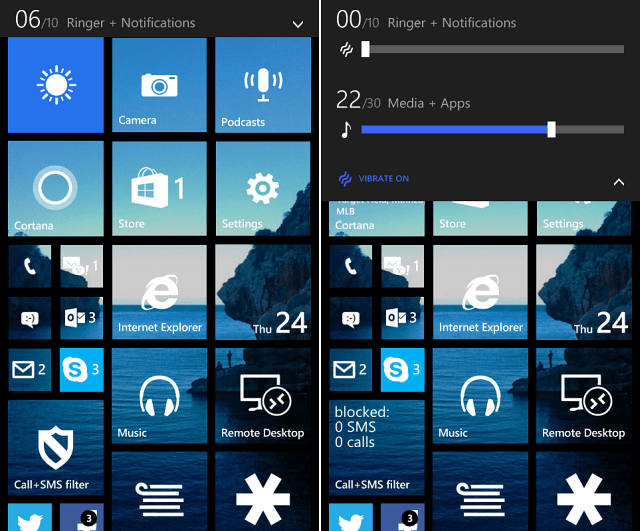


Atstājiet savu komentāru